Klausimas
Problema: kaip ištaisyti „Windows“ naujinimo klaidą 0x800f0989?
Sveiki, negaliu įdiegti naujausio „Windows“ naujinimo KB5004237, klaidos kodas yra 0x800f0989: jūsų įrenginyje trūksta svarbių saugos ir kokybės pataisymų. Bandžiau kelis kartus, bet grįžo su ta pačia klaida. Ką nors galima padaryti dėl to, ar turėčiau tiesiog laukti?
Išspręstas atsakymas
„Microsoft“ išleidžia naujinimus reguliariai, būtent kas antrą antradienį[1] kiekvieno mėnesio. Šie naujinimai apima svarbius klaidų ir pažeidžiamumo pataisymus, įdiegimo funkcijų patobulinimus, vartotojo sąsajos pakeitimus ir daug daugiau. Kadangi „Windows“ veikia kaip paslauga, nuolat pasirodo ir naujos OS versijos – iki šiol jų išleista daugiau nei 13.[2]
Tačiau ne visada viskas vyksta taip, kaip planuota. Žinoma, kad „Windows“ naujinimai iš karto nutrūksta[3] kai kuriems vartotojams skirtos kai kurios funkcijos, todėl nenuostabu, kad paveikti asmenys nesiryžta taikyti naujų pataisų. Nepaisant to, atnaujinimai yra ypač svarbūs, o žmonių, kurie gauna klaidų arba susiduria su kitomis problemomis, procentas yra palyginti mažas. Kitaip tariant, nenustokite atnaujinti „Windows“, nes daugumą vėliau kylančių problemų greitai ištaiso „Microsoft“.
Tuo tarpu kiti kenčia nuo kitokios problemos – jie negali atnaujinti „Windows“ ir gauna klaidą. Šį kartą kalbame apie „Windows“ naujinimo klaidą 0x800f0989, su kuria vartotojai susiduria jau keletą metų.
„Windows“ naujinimo klaidos nėra jokia naujiena – apie jas oficialiuose ir kituose IT forumuose pranešama nuo pat naujausios OS versijos išleidimo 2015 m. Yra šimtai klaidų kodų, kurie priskiriami, kai nepavyksta atsisiųsti naujinimo, pvz., 0x800f0984, 0x80070026, 0x80070541, ir daugelis kitų.
Kai kurios iš šių problemų išnyksta savaime (arba „Microsoft“ jas išsprendžia), nors daugeliu atvejų vartotojai, norėdami išspręsti šias problemas, turi susitvarkyti patys. Jei susidūrėte su 0x800f0989 ir jis neišnyksta, neturėtumėte jaudintis, nes yra keletas sprendimų, kuriuos galite pabandyti, kad atnaujinimas būtų sėkmingas.
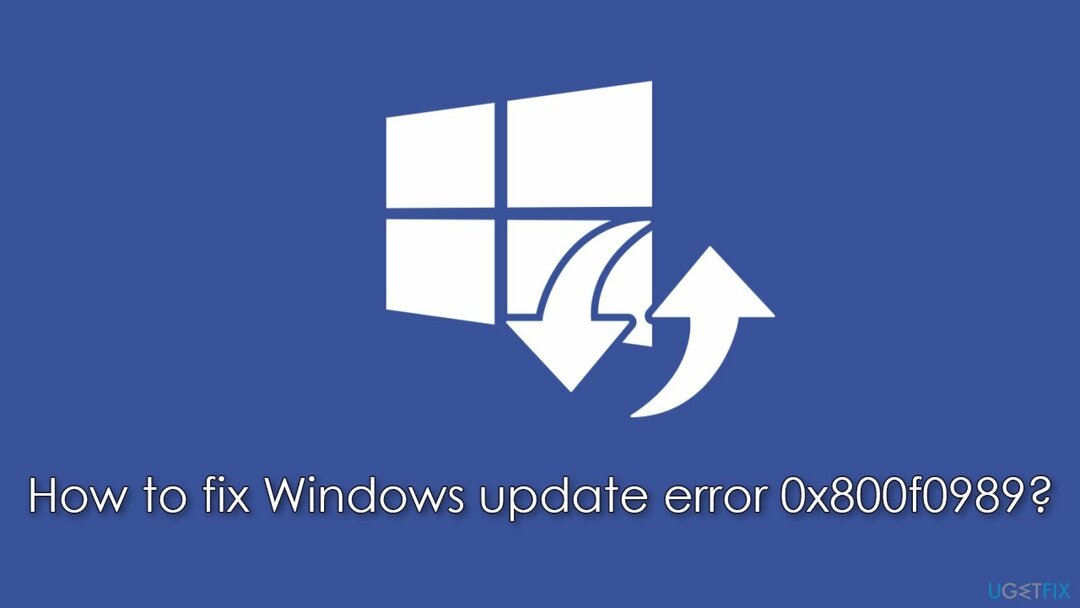
Daugeliu atvejų naujinimo klaidos priežastis slypi sugadintuose sistemos failuose, neaktyviuose „Windows“. Atnaujinimo / BITS paslauga, nepavykę duomenų paketai, tinklo problemos, neteisingai įdiegtas ankstesnis naujinimas, ir tt Žemiau rasite kelis būdus, kaip pataisyti 0x800f0989 sistemoje „Windows“, nors galite išbandyti kelis metodus, kol vienas jums tinka.
Jei norite išvengti varginančio trikčių šalinimo, pabandykite atlikti nuskaitymą su Reimage„Mac“ skalbimo mašina X9 remonto programinė įranga. Jis gali automatiškai rasti ir pakeisti pažeistus „Windows“ komponentus, ištaisydamas BSOD, registro problemas ir kt.
Pataisyti 1. Paleiskite „Windows“ naujinimo trikčių šalinimo įrankį
Norėdami taisyti sugadintą sistemą, turite įsigyti licencijuotą versiją Reimage Reimage.
Jūs visada turėtumėte pradėti nuo pagrindų. Naudojant integruotą trikčių šalinimo įrankį gali padėti išspręsti šią klaidą, nors tai padeda ne visiems.
- Tipas Trikčių šalinimas „Windows“ paieškoje
- Pasirinkite Papildomi trikčių šalinimo įrankiai
- Rasti Windows "naujinimo iš sąrašo
- Spustelėkite jį ir pasirinkite Paleiskite trikčių šalinimo įrankį
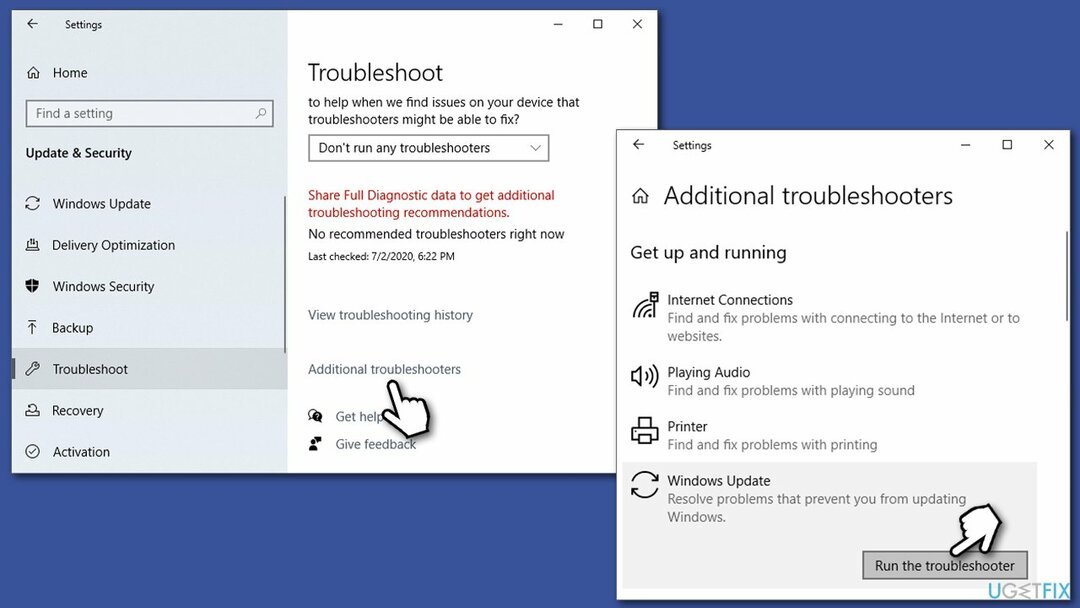
- Palaukite, kol bus pritaikyti pataisymai.
Pataisyti 2. Iš naujo paleiskite „Windows“ naujinimo paslaugas
Norėdami taisyti sugadintą sistemą, turite įsigyti licencijuotą versiją Reimage Reimage.
- Tipas Paslaugos „Windows“ paieškoje ir paspauskite Įeikite
- Raskite Fono išmaniojo perdavimo paslauga (BITS) ir dukart spustelėkite jį
- Išskleidžiamajame meniu pasirinkite Automatinis ir spustelėkite Pradėti, taikyti, ir Gerai
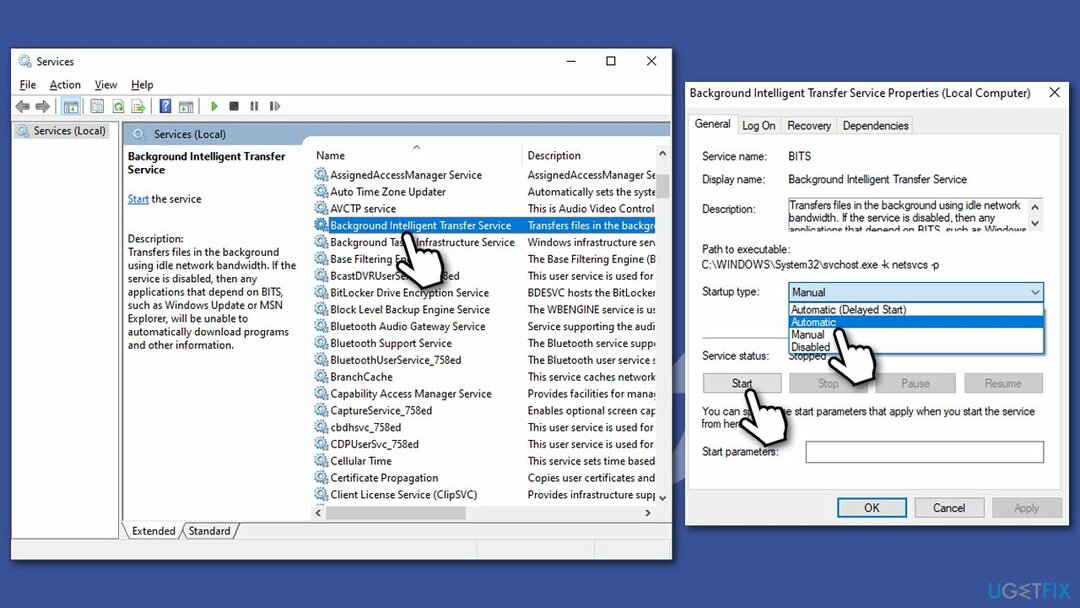
- Jei paslauga buvo jau bėga, spustelėkite jį dešiniuoju pelės mygtuku ir pasirinkite Perkrauti
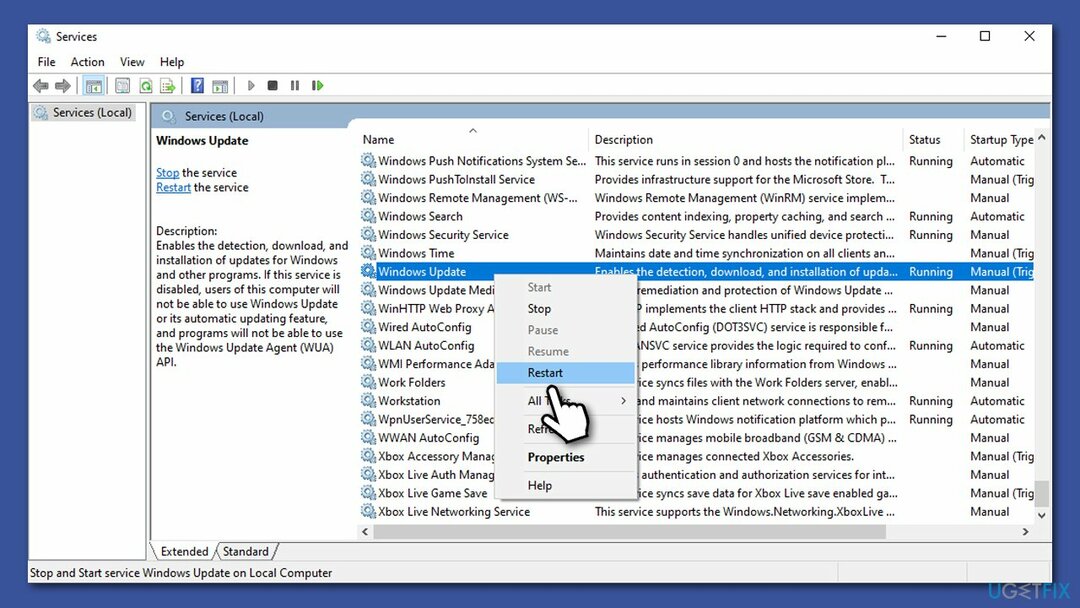
- Dabar prie to paties su Windows naujinimo paslauga.
Pataisyti 3. Pašalinkite trečiosios šalies antivirusinę programą
Norėdami taisyti sugadintą sistemą, turite įsigyti licencijuotą versiją Reimage Reimage.
„Windows“ teikia savo saugos sprendimą – „Microsoft Defender“. Vietoj jų galima naudoti daugybę trečiųjų šalių sprendimų, nesvarbu, ar tai būtų patogu naudoti, ar efektyvumas. Tiesą sakant, pirmosios pakanka blokuoti pavojingiausią kenkėjišką programą, nors jei norite ir daugiau apsauga (pavyzdžiui, žiniatinklio skydas gali įspėti apie didelės rizikos svetaines), trečiosios šalies programa gali būti geresnė tu.
Deja, kai kurios saugos programos gali prieštarauti „Microsoft“ serveriams ir duomenų paketams, kuriuos jos siunčia atnaujinimo proceso metu, klaidingai suvokdamos šiuos serverius kaip nesaugius. Taigi žinoma, kad AV programinės įrangos pašalinimas padėjo kai kuriems vartotojams bandant pašalinti Windows naujinimo klaidas.
Arba taip pat gali veikti prieiga prie saugos programos nustatymų ir bandymas įtraukti išimtį „Microsoft“ serveriams. Čia yra atnaujinimo serverio adresų sąrašas:
- http://windowsupdate.microsoft.com
- http://*.windowsupdate.microsoft.com
- https://*.windowsupdate.microsoft.com
- http://*.update.microsoft.com
- https://*.update.microsoft.com
- http://*.windowsupdate.com
- http://download.windowsupdate.com
- https://download.microsoft.com
- http://*.download.windowsupdate.com
- http://wustat.windows.com
- http://ntservicepack.microsoft.com
- http://go.microsoft.com
Pataisyti 4. Naudokite komandas komandų eilutėje
Norėdami taisyti sugadintą sistemą, turite įsigyti licencijuotą versiją Reimage Reimage.
Jei antrasis metodas jums netiko, galite pabandyti naudoti šį, nes jis yra išsamesnis. Jis iš naujo nustatys jūsų interneto ryšį, ištrins likusius „Windows“ naujinimo failus, paleis iš naujo ir atliks reikiamas paslaugas.
- Tipas cmd „Windows“ paieškoje
- Dešiniuoju pelės mygtuku spustelėkite Komandinė eilutė ir pasirinkite Paleisti kaip administratorius
- Kada Vartotojo abonemento valdymas pasirodo, spustelėkite Taip
- Vykdykite šias komandas, paspausdami Įeikite po kiekvieno:
net stop bitai
net stop wuauserv
net stop appidsvc
tinklo stotelė cryptsvc
Ištrinkite „%ALLUSERSPROFILE%\\Application Data\\Microsoft\\Network\\Downloader\\*.*“
rmdir %systemroot%\\SoftwareDistribution /S /Q
rmdir %systemroot%\\system32\\catroot2 /S /Q
regsvr32.exe /s atl.dll
regsvr32.exe /s urlmon.dll
regsvr32.exe /s mshtml.dll
„netsh winsock“ nustatymas iš naujo
netsh winsock iš naujo nustatyti tarpinį serverį
tinklo pradžios bitai
net start wuauserv
net start appidsvc
tinklo pradžia cryptsvc -
Perkrauti savo kompiuterį.
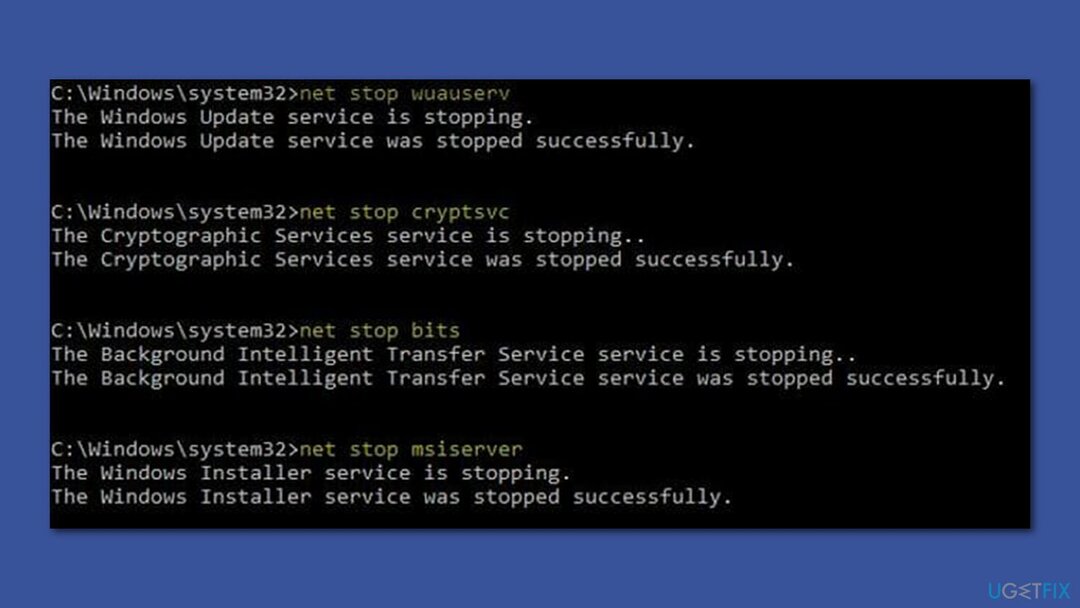
Pataisyti 5. Paleiskite DISM ir SFC
Norėdami taisyti sugadintą sistemą, turite įsigyti licencijuotą versiją Reimage Reimage.
Jei aukščiau pateiktas metodas iš naujo paleis interneto ryšį ir paslaugas, tai leis ištaisyti sugedusius „Windows“ sistemos failus.
- Atviras Komandinė eilutė kaip administratorius
- Įklijuokite šią komandą ir paspauskite Įveskite:
sfc /scannow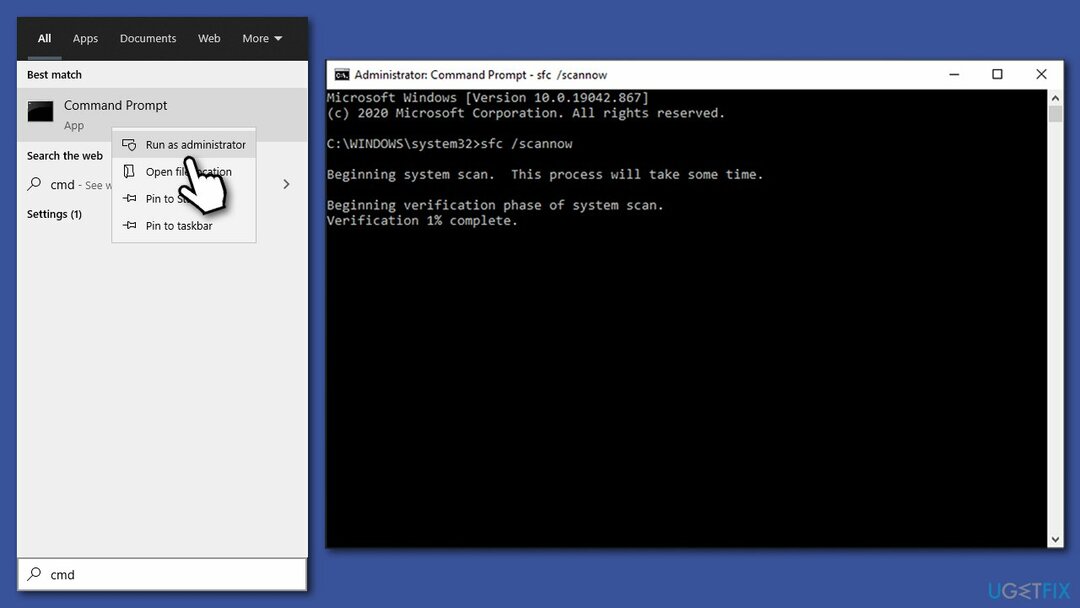
- Kai nuskaitymas bus baigtas ir bus nurodyta, kad failo sugadinimas buvo ištaisytas, perkrauti jūsų sistema. Jei SFC buvo negaliu pataisyti failo vientisumo pažeidimus, naudokite šias komandas:
DISM /Prisijungęs /Išvalymo vaizdas /Patikrinkite sveikatą
DISM /Prisijungęs /Išvalymo vaizdas /ScanHealth
DISM /Prisijungęs /Išvalymo vaizdas /Sveikatos atkūrimas
Pataisyti 6. Įdiekite naujinimą rankiniu būdu
Norėdami taisyti sugadintą sistemą, turite įsigyti licencijuotą versiją Reimage Reimage.
- Įrašykite Atnaujinti „Windows“ paieškoje ir paspauskite Įeikite
- Spustelėkite Peržiūrėkite atnaujinimų istoriją dešinėje lango pusėje
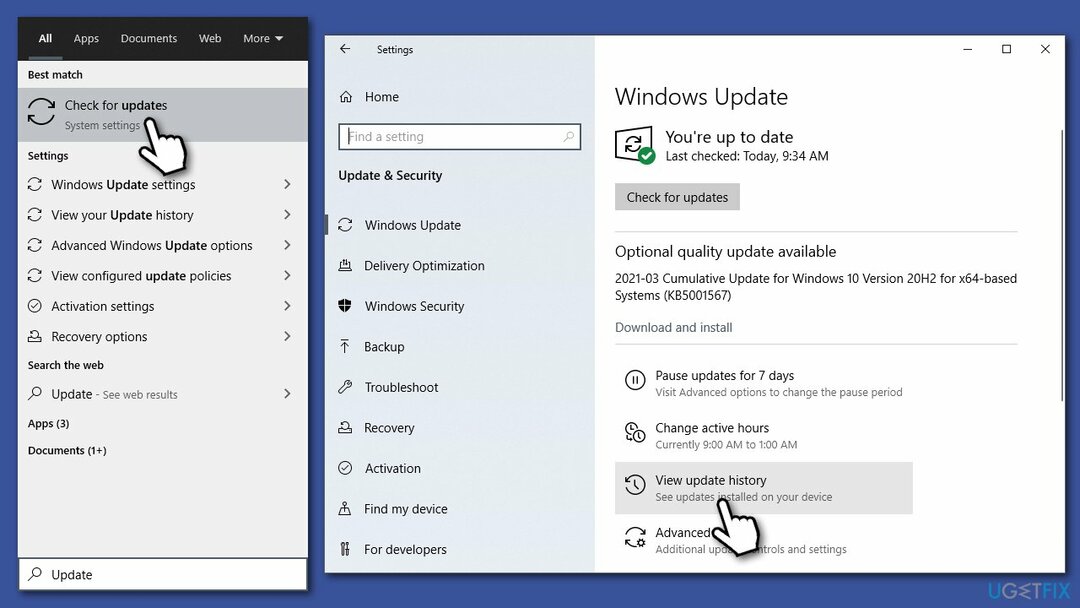
- Iš atnaujinimų sąrašo atkreipkite dėmesį į KB numeris to, kurio nepavyko įdiegti
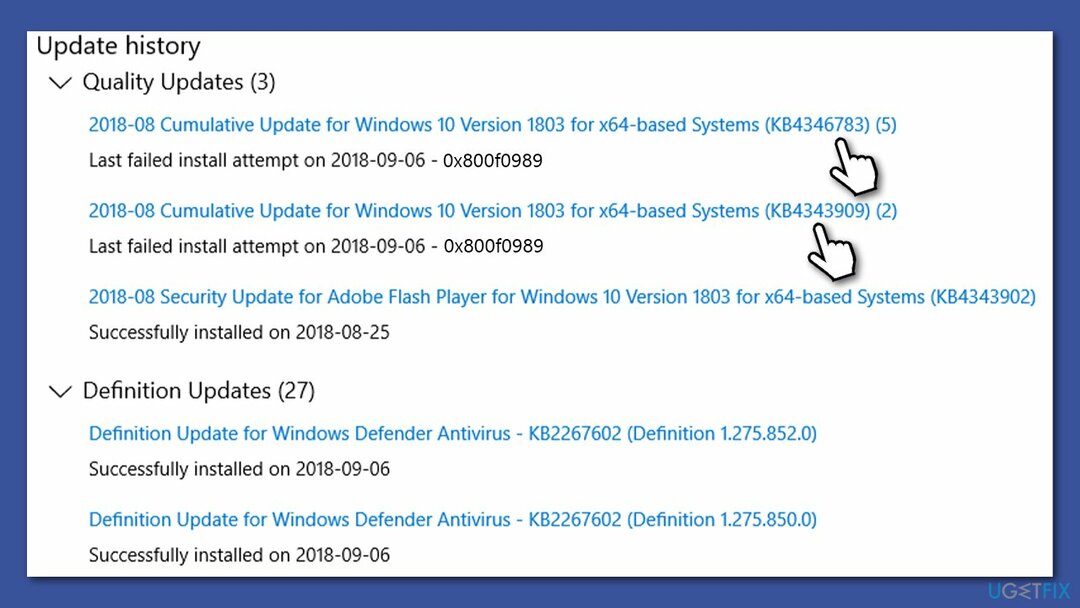
- Eiti į „Microsoft Update“ katalogas
- Čia įveskite KB numerį ir spustelėkite Paieška
- Pasirinkite versiją, kuri yra suderinama savo operacinę sistemą (nepaisykite serverio naujinimų) ir spustelėkite parsisiųsti
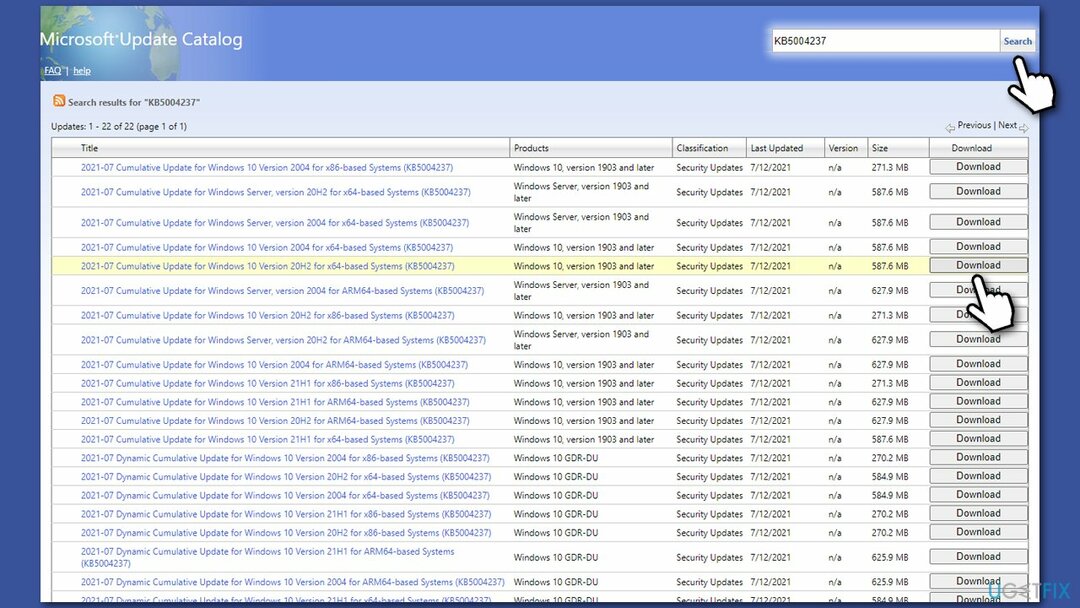
- Tęskite vadovaudamiesi ekrane pateikiamomis instrukcijomis ir perkrauti jūsų sistema bus baigta.
Pataisyti 7. Naudokite medijos kūrimo įrankį
Norėdami taisyti sugadintą sistemą, turite įsigyti licencijuotą versiją Reimage Reimage.
Prieš pradėdami įsitikinkite, kad visi išoriniai įrenginiai (pvz., spausdintuvas, fotoaparatas ir kt.), išskyrus pelę, klaviatūrą ir interneto kabelį, yra atjungti. Be to, pašalinkite bet kokią trečiosios šalies saugos programinę įrangą ir sukurkite atsarginę duomenų kopiją (Windows suteikia galimybę išsaugoti failus, tačiau ši priemonė yra tik atsargumo priemonė, jei kas nors nutiktų).
- Eikite į oficiali Microsoft svetainė ir atsisiųskite medijos kūrimo įrankį
- Sutikite su sąlygomis ir spustelėkite Kitas
- Pasirinkite Atnaujinkite šį kompiuterį dabar ir pasirinkite Kitas
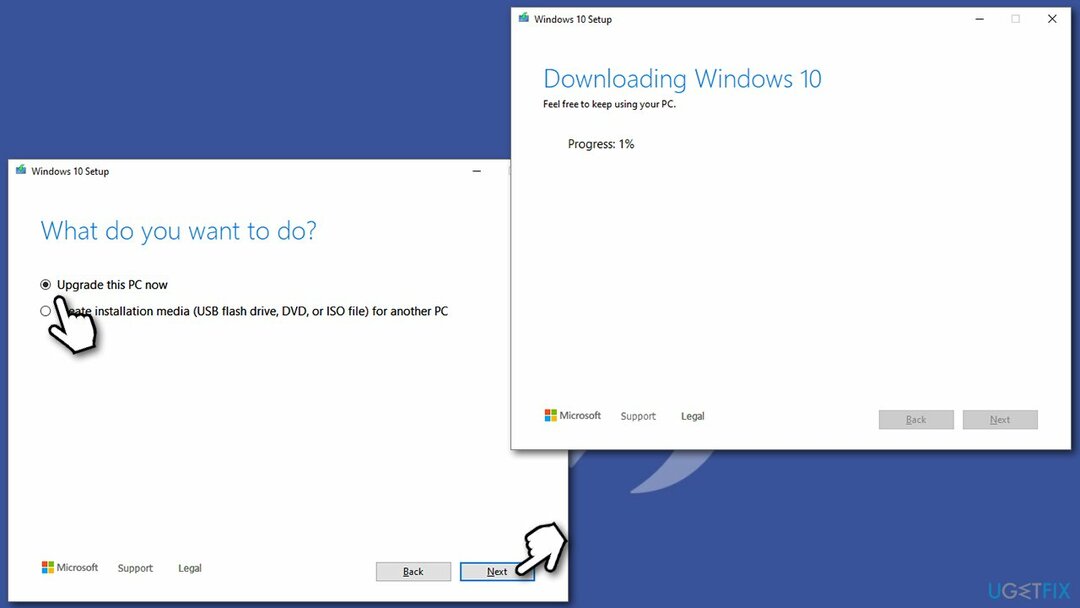
- Tęskite vadovaudamiesi ekrane pateikiamomis instrukcijomis
- Atminkite, kad šis procesas gali užtrukti kelias valandas, todėl būkite kantrūs.
Automatiškai ištaisykite klaidas
ugetfix.com komanda stengiasi padaryti viską, kad padėtų vartotojams rasti geriausius sprendimus, kaip pašalinti klaidas. Jei nenorite kovoti su rankinio taisymo būdais, naudokite automatinę programinę įrangą. Visi rekomenduojami produktai buvo išbandyti ir patvirtinti mūsų profesionalų. Įrankiai, kuriuos galite naudoti klaidą ištaisyti, išvardyti toliau:
Pasiūlyti
daryk tai dabar!
Atsisiųskite „Fix“.Laimė
Garantija
daryk tai dabar!
Atsisiųskite „Fix“.Laimė
Garantija
Jei nepavyko ištaisyti klaidos naudojant Reimage, kreipkitės pagalbos į mūsų palaikymo komandą. Praneškite mums visą informaciją, kurią, jūsų manymu, turėtume žinoti apie jūsų problemą.
Šiame patentuotame taisymo procese naudojama 25 milijonų komponentų duomenų bazė, kuri gali pakeisti bet kokį pažeistą ar trūkstamą failą vartotojo kompiuteryje.
Norėdami taisyti sugadintą sistemą, turite įsigyti licencijuotą versiją Reimage kenkėjiškų programų pašalinimo įrankis.

Privati interneto prieiga yra VPN, kuris gali užkirsti kelią jūsų interneto paslaugų teikėjui vyriausybė, o trečiosios šalys negalės stebėti jūsų prisijungimo ir leidžia jums likti visiškai anonimiškais. Programinė įranga teikia specialius serverius, skirtus torrentams ir srautiniam perdavimui, užtikrindama optimalų našumą ir nelėtindama jūsų. Taip pat galite apeiti geografinius apribojimus ir be apribojimų peržiūrėti tokias paslaugas kaip „Netflix“, BBC, „Disney+“ ir kitas populiarias srautinio perdavimo paslaugas, nepaisant to, kur esate.
Kenkėjiškų programų atakos, ypač išpirkos reikalaujančios programos, kelia didžiausią pavojų jūsų nuotraukoms, vaizdo įrašams, darbo ar mokyklos failams. Kadangi kibernetiniai nusikaltėliai naudoja patikimą šifravimo algoritmą duomenims užrakinti, jo nebegalima naudoti tol, kol nebus sumokėta išpirka bitkoinu. Užuot mokėję įsilaužėliams, pirmiausia turėtumėte pabandyti naudoti alternatyvą atsigavimas metodus, kurie galėtų padėti atkurti bent dalį prarastų duomenų. Priešingu atveju galite prarasti pinigus ir failus. Vienas geriausių įrankių, galinčių atkurti bent kai kuriuos užšifruotus failus – Data Recovery Pro.